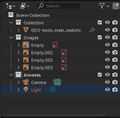Créer un personnage dans Blender 3D
Ressources
Ces ressources sont gratuites et libres à part les images. Je vais faire un homo erectus pour le placer dans un musée de paléontologie mais normalement à partir de ce tutoriel vous devriez pouvoir faire n'importe quel personnage avec un peu d'imagination.
Logiciels
Fichiers blender
Objets 3D
Vous en trouverez sans doute sur l'un des sites référencés à cette page Resources_pour_créer_dans_OpenSim#Objets_3D. Vous pouvez également en modéliser. Surtout n'utilisez pas de particules, il est impossible de les importer dans OpenSim.
- Barbe
- Cheveux
Images / modèles
Ces images sont utiliser pour guider la modélisation du personnage. Vous pouvez les dessiner vous-même. Je vais utiliser le squelette d'Homo Erectus de face et de profil.
Modélisation du personnage
Installation de l'espace de travail de départ
- Pensez à sauvegarder le travail assez souvent. Vous pouvez enregistrer une nouvelle version de temps en temps en utilisant le menu file/save Incremental. Cela crée une nouvelle version du fichier avec un nouveau numéro.Ainsi, vous pourrez revenir en arrière plus facilement.
- Ouvrir Blender 3D et supprimer le cube : (clic pour sélectionner + suppr)
- Importer les guides de la modélisation. Ici pour chaque vue de face et de profil, le squelette et le crâne du personnage. Pour cela : Add / Image/ Reference puis chercher l'image pour la placer dans la vue. Pour bien orienter l'image il est important de se placer dans la bonne vue. Face (F1), profil (F3).
- Importer le maillage de base humain de Blender depuis le fichier Human Base Meshes v1.2 : File/Append/<chemin vers le fichier>/human_base_meshes_bundle.blend , Object/. Selectionnez en pressant sur SHIFT les trois meshes : GEO-body-male-realistic, GEO-body-male-realistic.eye.L et GEO-body-male-realistic.eye.R. Cliquer sur le bouton Append.
- On peut ranger les items de la scène dans des collections. Pour cela, dans l'outliner faites un clic droit et "New collection". Vous pouvez renommer cette collection "Images". Glissez toutes les images (de type Empty) dans cette collection. Maintenant si vous décochez la collection toutes les images sont masquées et vous pouvez mieux visualiser le mesh. Vous pouvez aussi faire une collection pour les lumières et la caméra. En général je les mets dans une collection "Annexes".
- Adapter les images modèles au maillage de face et de profil.
- Pour déplacer un objet donc une image utiliser la touche G et déplacer la souris, pour étirer utiliser la touche S, pour les rotations la touche R.
- Pour placer l'image devant ou derrière le maillage , selectionnez l'image allez dans le menu "Object data properties " à droite (icône orange avec un triangle et un point). À côté de Depth selectionnez Front(devant) ou Back (derrière).
- Pour modifier la transparence de l'image, au même endroit activer Opacity et régler le pourcentage avec le curseur.
- On peut placer toutes les images dans une collection pour les masquer toutes en même temps si nécessaire. Pour cela
-
Maillage et image de profil
-
Maillage et images de face
-
Éditeur de type
Déformation du maillage
- Sélectionnez le maillage et passez en mode édition (Tab). Activez le Proportional Editing (Edition proportionnelle) .
- Sélectionnez quelques points au dessus de la tête et, en faisant varier le cercle d'influence de la déformation avec la molette de la souris, faites corresponde la hauteur de la tête avec le modèle. Vérifier la déformation de face et ajustez.
-
Déformation de la tête.
-
Stade plus avancée de la déformation.
-
Oeil gauche placé
-
Modélisation terminée
-
Modélisation terminée face
-
- Activez Mesh symetry sur l'axe des X en mode édition en haut à droite à coté du petit papillon. Déformez ainsi tout le maillage en suivant les contours des modèles de face et de profil. Ici, pour ce modèle, il faudra déformer la tête , remonter les épaules, un bourrelet supra-orbitaire, allonger les bras et adapter le corps au squelette d'Homo Erectus.
- Placer les yeux :
- Méthode 1 : Placer l'oeil gauche de l'orbite puis l'oeil droit. Vous pouvez les étirer mais faites attentions à ce que les deux yeux aient la même taille.La première méthode est plus simple si vous n'êtes pas très habitué à Blender 3D choisissez plutôt cette option.
- Méthode 2 : On peut utiliser le modifier miror pour placer l'oeil droit. Dans ce cas le centre de symétrie du maillage doit être placé au centre du personnage. Placez l'oeil au centre du personnage sur le nez. En mode édition, le point central reste au centre du personnage alors qu'on déplace le maillage dans l'orbite de l'oeil gauche. Ensuite en appliquant un miroir un oeil droit se place dans l'orbite droit. Pour finir, appliquez le miroir.
- Pour étirer les bras, il suffit de sélectionner quelques points de la main et de tirer vers le bas. Seul problème cela déforme aussi le reste du corps. Pour éviter ce problème dans le popup du proportional editor, activer Connected Only.Seul le bras se déforme.
- Si vous voulez déformer la main, il vaut mieux sélectionner tous les points de la main, étirer l'ensemble et la placer au bon endroit pour finir. La main restera bien proportionnée.
- Si on a utilisé un miroir pour les yeux, il faut l'appliquer. Ensuite on peut joindre le maillage des yeux au corps. Pour cela, sélectionner les yeux puis le corps en gardon la touche SHIFT enfoncée et faites CTRL + J pour joindre les maillages.
- Attention, il y a un modifier Multiresolution sur le modèle humain de base de Blender. Nous allons supprimer. À droite de la fenêtre 3D, cherchez le petite clé anglaise. Cliquez dessus. Vous devriez voir un modifier Multires. Pour le supprimer en mode objet, il suffit de cliquer sur la petite croix. Le corps du personnage sera moins détaillé, mais si on le conserve le nombre de vertices sera trop important et on obtiendra un mesh trop lourd pour OpenSim. Il faut savoir faire des sacrifices.
- Dernière chose, les déformations que nous avons apportées au maillage risque de ne pas persister si on lie un autre objet au personnage. il faut supprimer les clés de silhouette (Shape keys). Pour cela cliquez sur le petit triangle vert. Sous Shape Keys supprimeez dans cet ordre Basis en cliquant sur le signe moins et ensuite symmetry.
Les téguments
Homo erectus est parfois représenté avec ou sans pelage, les représentations les plus récentes tendent à le représenté avec une peau nue, voire avec quelques poils. En revanche pour les cheveux et la barbe c'est parfois oui parfois non, long ou court... apparemment c'est un peu comme on veut.
Je vais tenter de mettre des cheveux. La peau sera dessinée dans Blender à l'aide de l'outil Texture paint, je pourrai aussi dessiner une petite barbe.
Cheveux
- Importer des cheveux au format Collada : Import / Collada puis cherchez l'objet 3D que vous voulez importer.
- PLacer les cheveux sur la tête du personnage. Vous pouvez centrer un objet sur un autre en utilsant le curseur 3D.
- Tout d'abord centrez le curseur sur le corps du personnage. En mode objet, sélectionnez le personnage. Appuyez sur SHIFT + S, un ensemble d'options s'affichent en étoile à l'écran. Cliquez sur Cursor to Select. Le cuseur se place sur le centre de gravité du personnage.
- Maintenant sélectionnez le mesh des cheveux ou ce que vous voulez. Appuyez sur SHIFT + S et cette fois cliquez sur Select tou Cursor. L'objet que vous voulez ajouter est centré sur le personnage. Mais il faut encore le déplacer , le pivoter et l'étirer pour l'adapter.
- Joindre le maillage des cheveux à l'ensemble comme pour les yeux (CTRL + J).